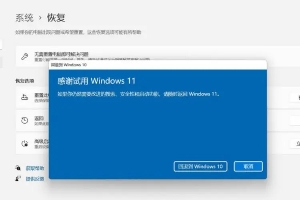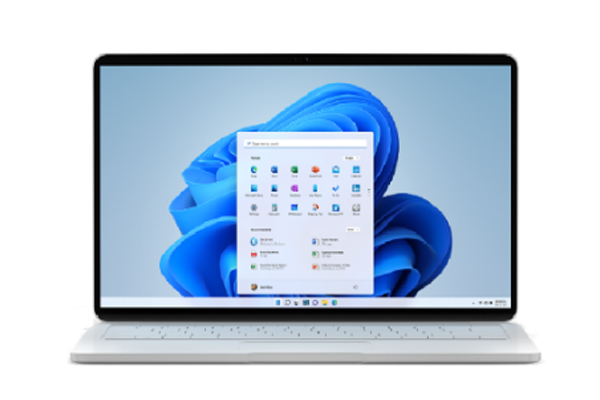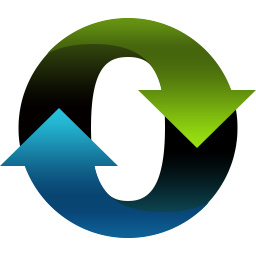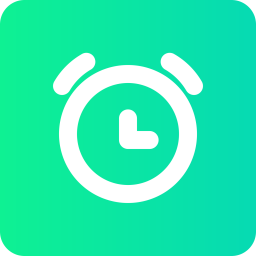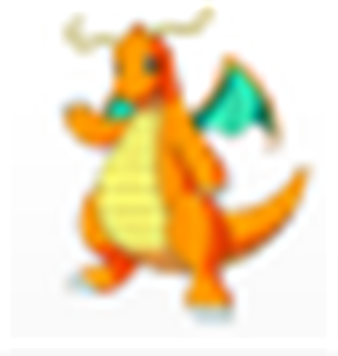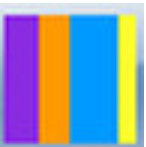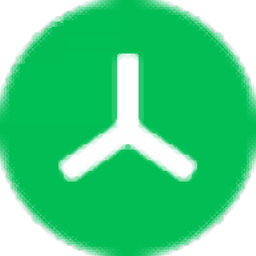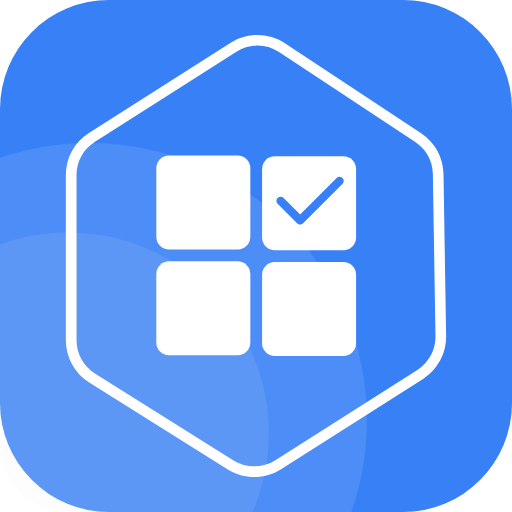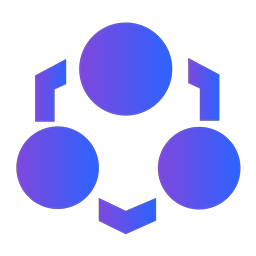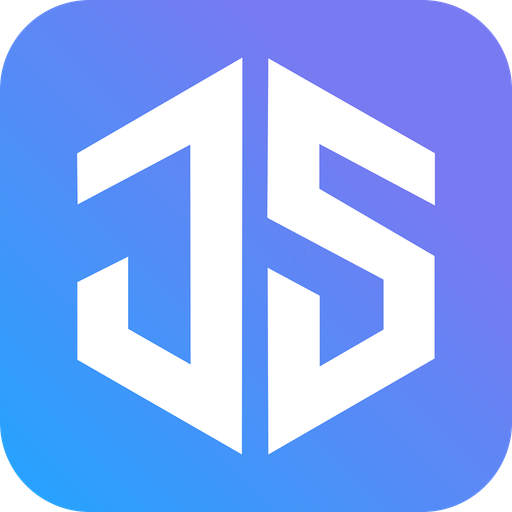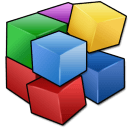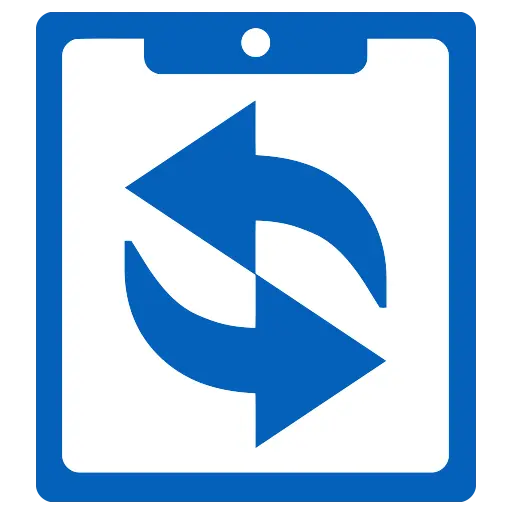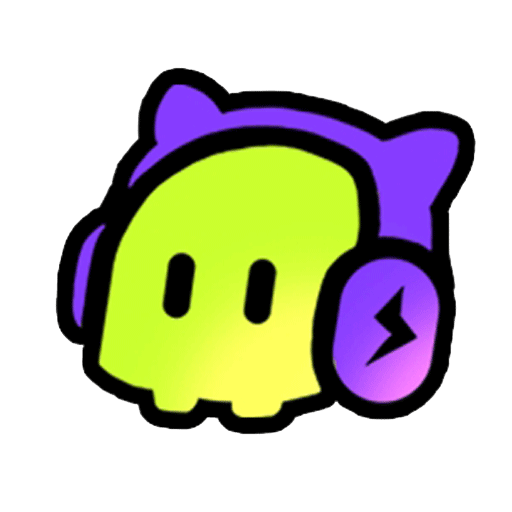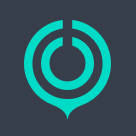windows 11安装助手
帮助用户便捷升级到Windows 11操作系统的实用工具
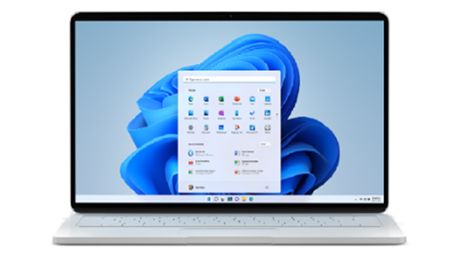
- 软件介绍
- 软件信息
- 软件截图
- 相关下载
- 下载地址
Windows 11安装助手是一款帮助用户便捷升级到Windows 11操作系统的实用工具,用户通过它能够轻松地将当前系统更新至Windows 11,享受新系统带来的诸多优势,同时软件支持多种常见的电脑设备,只要满足Windows 11的基本硬件要求,即可顺利使用它完成系统升级。
Windows 11安装助手软件特色
1、兼容性检测
安装助手会自动且全面地检测电脑硬件,评估电脑是否满足升级条件,避免因硬件不兼容导致的问题。
2、便捷高效
直接从微软服务器高速下载Windows 11的安装文件,清晰展示进度信息,让用户随时了解下载动态。
3、简单易懂
引导用户完成后续安装步骤,整个安装过程界面简洁明了,操作提示详细,轻松完成 Windows 11 的安装。
4、数据保护
最大程度保护用户的个人数据及原有系统设置,确保升级后用户的数据不丢失,重要设置依旧保留。
Windows 11安装助手软件功能
1、系统升级检测
对电脑硬件进行全面检测,判断是否满足 Windows 11 的安装条件。
2、安装过程自动化
自动执行安装流程,无需用户过多手动干预,安装完成后系统会提示重启。
3、安装进度监控
在下载和安装过程中,实时展示进度条及相关信息,方便用户了解安装进展情况,预估剩余时间。
4、错误提示
若在检测、下载或安装过程中出现问题,安装助手会给出相应的错误提示,并提供一些解决建议。
下载与安装
1、在本站下载windows 11安装助手安装包。
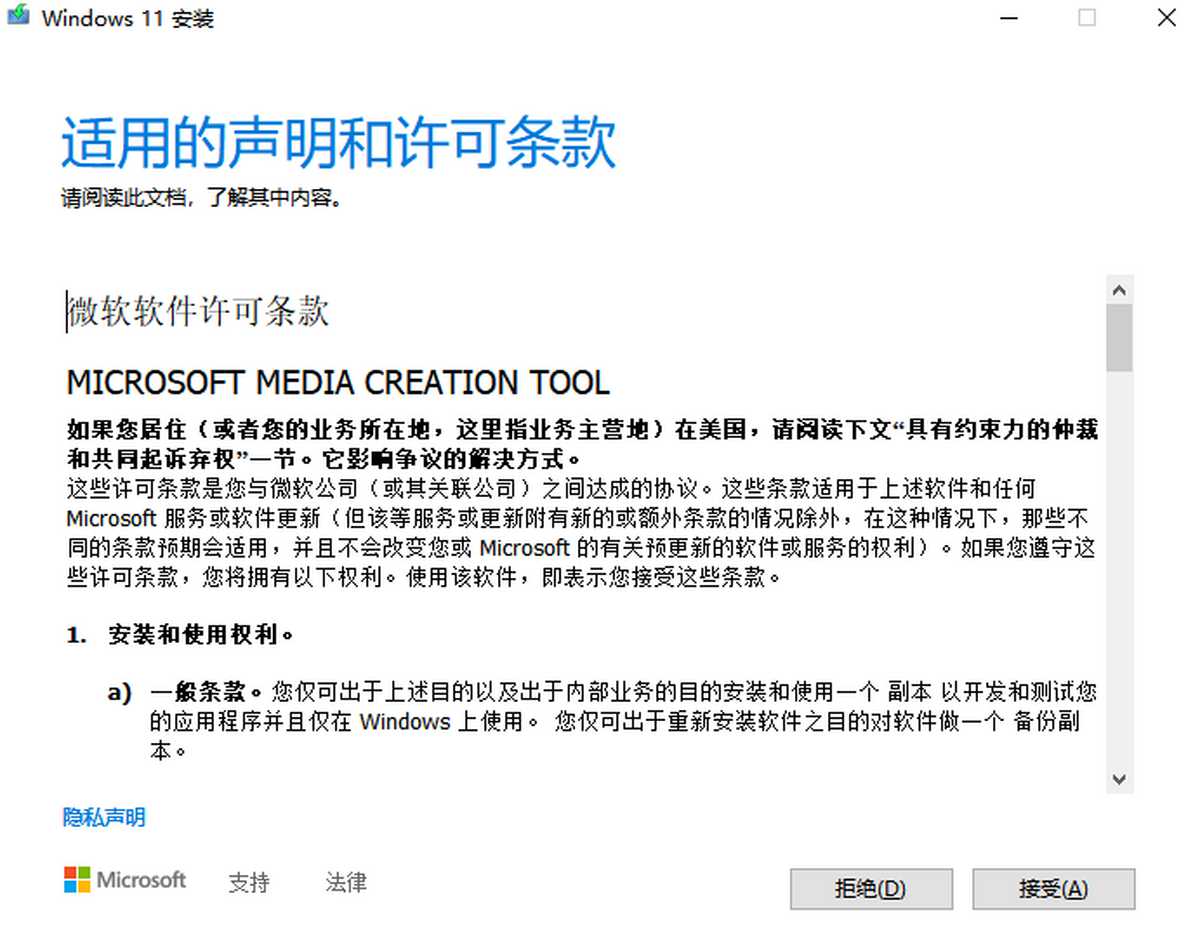
2、下载后直接运行安装程序。
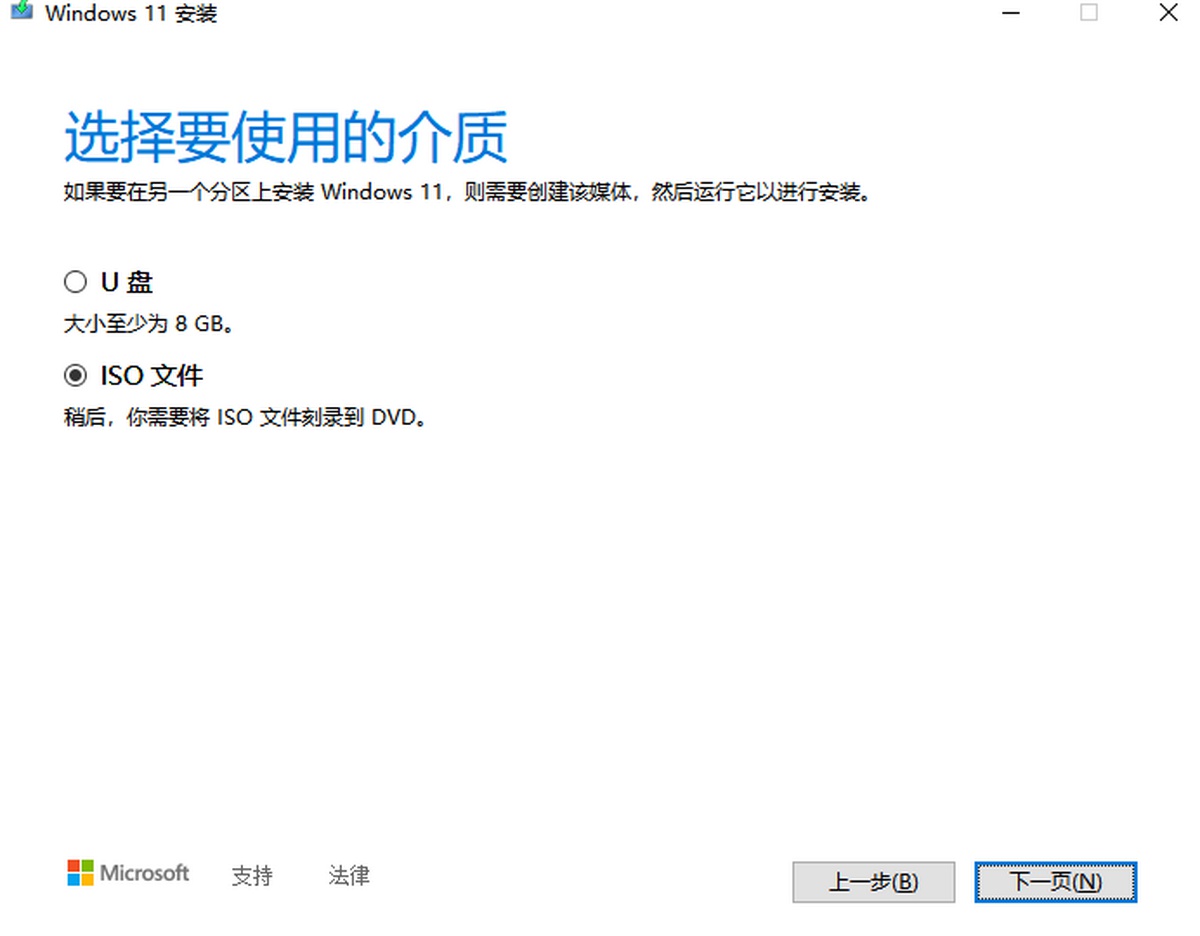
3、按照提示完成安装。
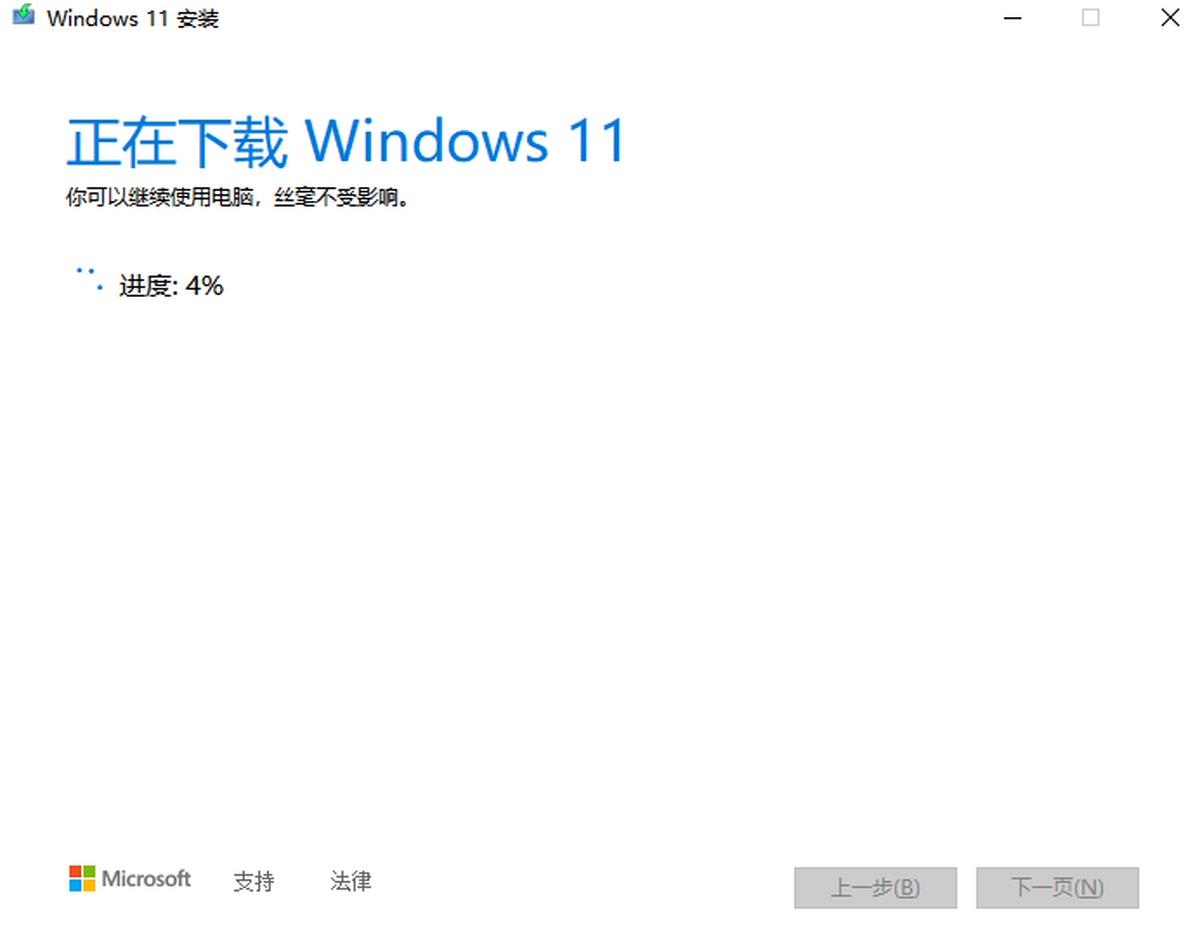
常见问题解答
Q:Windows 11 安装助手支持哪些电脑设备?
A:Windows 11 安装助手支持满足 Windows 11 最低硬件要求的设备,包括 x64 处理器的电脑等,但不能在基于 ARM 的 PC 上运行。
Q:如何确保 Windows 11 安装助手正常运行?
A:首先,要从微软官方网站下载安装助手,保证软件来源可靠,运行前确保电脑已安装 Windows 10 版本 2004 或更高版本,且有 9GB 可用磁盘空间,运行时,需以管理员身份运行此工具,安装过程中保持网络连接稳定。
Q:安装过程中电脑重启多次是否正常?
A:正常,安装 Windows 11 过程中,电脑可能会自动重启多次,这是安装过程的正常步骤,旨在完成系统文件的配置和更新等操作,用户无需担心,只需确保在重启过程中不要强制关闭电脑即可。
Q:若安装助手提示硬件不兼容该怎么办?
A:如果安装助手提示硬件不兼容,首先可手动下载并运行 “电脑健康状况检查” 应用,获取更详细的兼容性报告,若确定硬件不满足要求,可能需要升级相关硬件,如 CPU、内存等,或者考虑其他操作系统解决方案。
Q:安装 Windows 11 后能否回退到原系统?
A:可以,微软提供了系统回退机制,在升级到 Windows 11 后的 10 天内,用户可选择回退到原来的 Windows 10 系统。
软件信息
软件分类:系统优化
运行环境:windows10
软件语言:简体中文
授权:免费软件
软件类型:系统工具
下载地址
- 本地下载通道:
- 本地下载